Ths.KTS NGUYỄN PHƯỚC DỰ
Làm bản vẽ chi tiết cửa đi, cửa sổ khác với cách làm chi tiết vách kính. Mặc dù nhìn các bản vẽ hoàn thiện thì các chi tiết của cửa và vách kính có vẻ giống nhau.
Sự khác nhau cơ bản về giải pháp làm bản vẽ chi tiết là do cách định nghĩa cấu trúc cấu kiện của RA:
§ Cửa là các Family định nghĩa ngoài, thông thường cửa được định nghĩa theo kiểu thuộc tính loại Type Properties. Vì thế có thể làm chi tiết cửa dựa theo kiểu cửa (Type)
§ Vách kính là Family hệ thống, từng đối tượng vách kính ở những vị trí khác nhau thì hầu hết khác nhau về kích thước. Vì thế chi tiết vách kính chỉ có thể triển khai cho từng đối tượng ở từng vị trí thiết kế (Instance).
· Chi tiết cửa đi, cửa sổ
Tùy theo mức độ chi tiết cần triển khai mà áp dụng các giải pháp phù hợp. Có những hồ sơ triển khai cửa ở mức độ chi tiết rất cao, bao gồm cả chi tiết từng thành phần trong khung cửa cánh cửa,… cũng có những hồ sơ triển khai phân cấp theo từng phân đoạn, phần bản vẽ chi tiết cấu kiện được chuyển sang nhà sản xuất tự triển khai và cung cấp sản phẩm.
Dù triển khai theo giải pháp nào thì bản chất của bản vẽ cũng là một loại thông tin được sử dụng để truyền đạt ý tưởng. Vì vậy cần biết rõ bản vẽ mà bạn triển khai cho ai đọc, và người đọc cần những loại thông tin gì.
Ví dụ như bộ cửa nhôm, nhựa được chọn sẵn từ Catalogue của nhà cung cấp sản xuất tại xưởng của họ, thì chắn chắc rằng việc triển khai chi tiết thiết bị của hồ sơ là thừa, nếu không muốn nói rằng sẽ gây mâu thuẫn tạo điều kiện cho những mầm mống bất lợi cho quan hệ giữa chủ đầu tư và nhà thầu.
Ngược lại, với trường hợp một bộ cổng sắt với hoa văn trang trí mà KTS vừa thiết kế mẫu riêng phù hợp với phong cách chung của công trình thì việc triển khai chi tiết từng thanh thép, hoa văn là bắt buộc. Trong trường hợp này, hãy tham khảo cách triển khai ở mục kế tiếp.
Trong mục này sẽ hướng dẫn cách triển khai theo phân đoạn tức là sẽ triển khai cửa với số hiệu và kích thước cơ bản kèm theo ghi chú chất liệu phụ kiện.
Bản vẽ chi tiết cửa đi:
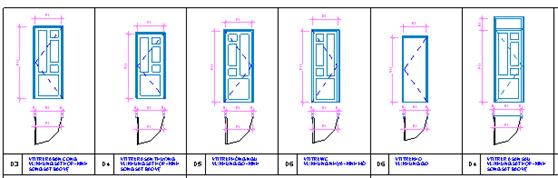
Bản vẽ chi tiết cửa sổ:
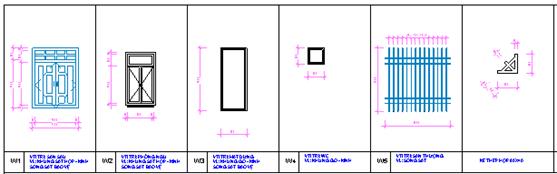
Bắt đầu với việc triển khai chi tiết cửa bằng việc tạo một View thuộc loại Legend (Chú thích). Loại View 2D này có 3 đặc điểm quan trọng:
§ View này không liên quan gì đến mô hình dự án được vẽ trong không gian 3D.
§ Có thể được xếp nhiều lần trên nhiều bản vẽ.
§ Có thể liên kết với các Family ở mức độ Type (tập hợp những đối tượng giống nhau về các giá trị Type Properties ). Ví dụ đại diện cho những bộ cửa cùng một kiểu, tuy nhiên những tham số của cửa mà được định nghĩa theo kiểu Instance (cho từng đối tượng) thì không thể hiển thị trên Legend, đây cũng là lý do không thể triển khai chi tiết vách kính trong Legend.
Cách tạo View Legend chi tiết cửa:
Vào View\Create\ chọn 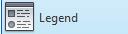 .
.
Đặt tên <ChiTietCuaDi> hay <ChiTietCuaSo>
RA sẽ tạo ra một View 2D, tại đây có thể vẽ các đối tượng 2D và thể hiện các kiểu các Family dưới dạng 2D (mặt bằng, mặt đứng).
Các bước cần thiết tiếp theo:
|
- Dùng lệnh Detail Line, vẽ một hình chữ nhật trong View. |
|||
|
2 - Nhấn phím phải vào View, chọn Active để tác động vào View Legend, 3. Chỉnh khung hình chữ nhật vừa khít với phần giấy trong Sheet. |
|||
|
|
5. Chọn một kiểu cửa muốn vẽ chi tiết trong Family Browser. Giữ chuột trái kéo ra vùng vẽ trên khung chữ nhật. |
||
|
|
Chọn hình chiếu cửa. Host Length là chiều dài của tường mẫu, phải lớn hơn độ rộng của cửa. |
||
Thể hiện chi tiết cửa torng View Legend
|
Sau khi đặt xong một bộ cửa vào View, hãy ước lượng và chia ô trật tự để trình bày trên View cho dễ đọc. Sau đó lần lượt kéo các bộ cửa còn lại và ghi chú cẩn thận bên dưới. Phần ghi chú bên dưới bao gồm số hiệu (Type Mark), vị trí, vật liệu và phụ kiện kèm theo như tay nắm, bản lề,… Dùng lệnh Typemark in Legend trong Add-in để đọc nhanh số hiệu:
|
Sách học BIM & Revit, Tác giả : ThS.KTS.Nguyễn Phước Dự
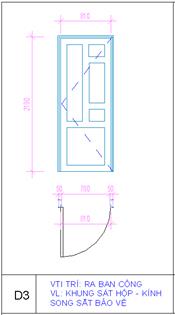


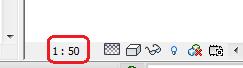 1. Xác định tỷ lệ. Việc này rất quan trọng vì các đối tượng 2D được xác định kích thước độc lập trên Sheet không phụ thuộc tỷ lệ của View. Nếu thay đổi tỷ lệ sự thể hiện trên View sẽ hỏng!
1. Xác định tỷ lệ. Việc này rất quan trọng vì các đối tượng 2D được xác định kích thước độc lập trên Sheet không phụ thuộc tỷ lệ của View. Nếu thay đổi tỷ lệ sự thể hiện trên View sẽ hỏng!
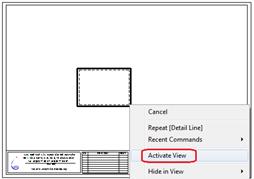 . Sắp View Legend vào trang in. Sheet để xác định vùng cần vẽ. Trong Sheet, chọn View Legend xem trong danh sách Type chọn
. Sắp View Legend vào trang in. Sheet để xác định vùng cần vẽ. Trong Sheet, chọn View Legend xem trong danh sách Type chọn 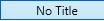
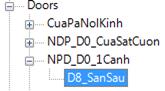 4. Xong, nhấn phím phải, chọn Deactive để thoát ra Sheet. Mở View <ChiTietCuaDi> lên và bắt đầu vẽ trong vùng chữ nhật vừa chỉnh.
4. Xong, nhấn phím phải, chọn Deactive để thoát ra Sheet. Mở View <ChiTietCuaDi> lên và bắt đầu vẽ trong vùng chữ nhật vừa chỉnh.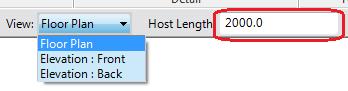
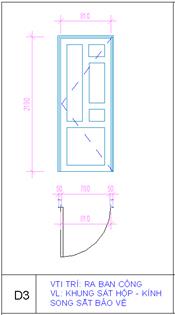 Lần lượt đặt mặt bằng, mặt đứng cửa vào vị trí, sau đó ghi kích thước.
Lần lượt đặt mặt bằng, mặt đứng cửa vào vị trí, sau đó ghi kích thước.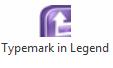
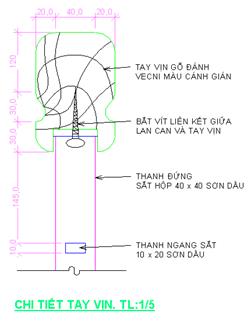





.png)
.png)




